แก้ไข: แอพที่ไม่ได้ปักหมุดกลับมาอีกครั้งใน Windows 11

หากแอพและโปรแกรมที่ไม่ได้ปักหมุดกลับมาที่แถบงาน คุณสามารถแก้ไขไฟล์ Layout XML และนำบรรทัดกำหนดเองออกไปได้
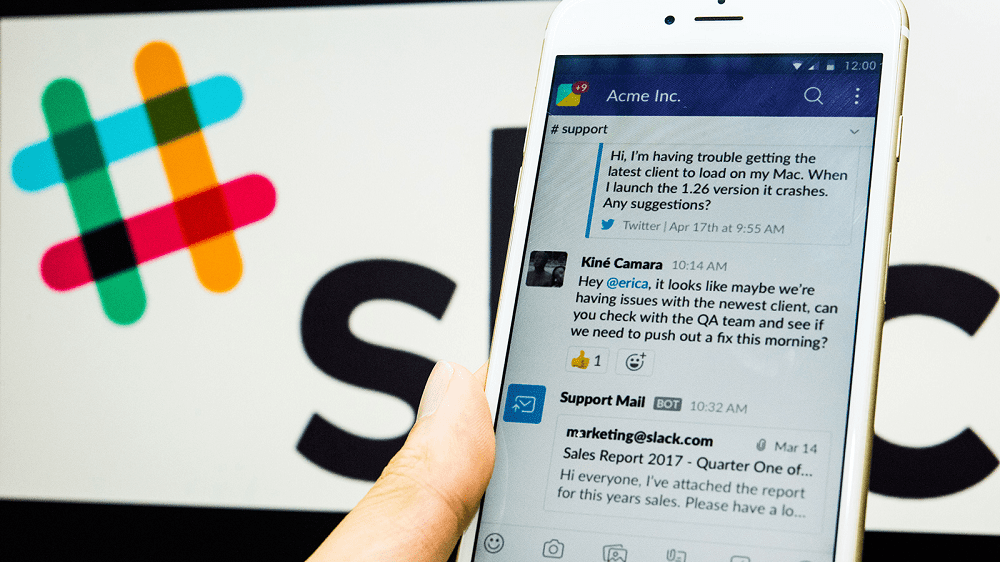
ในองค์กรที่ชำระเงินสำหรับการสมัครใช้งาน Slack โดยทั่วไป มีผู้รับผิดชอบการชำระเงินจำนวนจำกัดและต้องแน่ใจว่าการชำระเงินเกิดขึ้นและได้รับการรายงานอย่างถูกต้อง กลุ่มชุมชนขนาดเล็กอาจมีเพียงคนเดียวที่รับผิดชอบในการตรวจสอบว่ามีการชำระค่าธรรมเนียมการสมัครสมาชิก ในกลุ่มขนาดใหญ่และในพื้นที่ทำงานขององค์กร มีแนวโน้มมากกว่าที่จะมีบุคคลที่สองที่รับผิดชอบในการดูแลการชำระเงินให้สำเร็จ หากไม่ใช่แผนกการเงินทั้งหมด
ค่าเริ่มต้นของ Slack คือการตั้งค่าเจ้าของหลักเป็นผู้รับอีเมลเรียกเก็บเงินทั้งหมดแต่เพียงผู้เดียว หากบุคคล บุคคล หรือแผนกที่รับผิดชอบในการชำระเงินไม่ใช่เจ้าของพื้นที่ทำงานหลัก ก็จะต้องเพิ่มบุคคลเหล่านั้นเป็นผู้ติดต่อสำหรับการเรียกเก็บเงินด้วย
เคล็ดลับ: ผู้ติดต่อสำหรับการเรียกเก็บเงินไม่จำเป็นต้องเป็นสมาชิกของพื้นที่ทำงานด้วยซ้ำ คุณสามารถใช้กล่องจดหมายกลุ่มของแผนกการเงินแทนที่จะระบุทั้งหมดทีละรายการ นอกจากนี้ยังช่วยให้คุณไม่ต้องอัปเดตรายการเมื่อมีคนออกหรือเข้าร่วม
หากต้องการเพิ่มผู้ติดต่อด้านการชำระเงินใหม่ลงในพื้นที่ทำงาน Slack คุณต้องไปที่การตั้งค่าการเรียกเก็บเงิน ขออภัย ไม่มีทางตรงจากแอปพลิเคชัน Slack หลัก คุณจะต้องผ่านการตั้งค่าการจัดการสมาชิกแทน ขั้นแรกคุณต้องคลิกชื่อพื้นที่ทำงานที่มุมบนขวาก่อน ถัดไป ในเมนูแบบเลื่อนลง เลือก "การตั้งค่าและการจัดการ" จากนั้นเลือก "จัดการสมาชิก" เพื่อเปิดหน้าการจัดการสมาชิกในแท็บใหม่
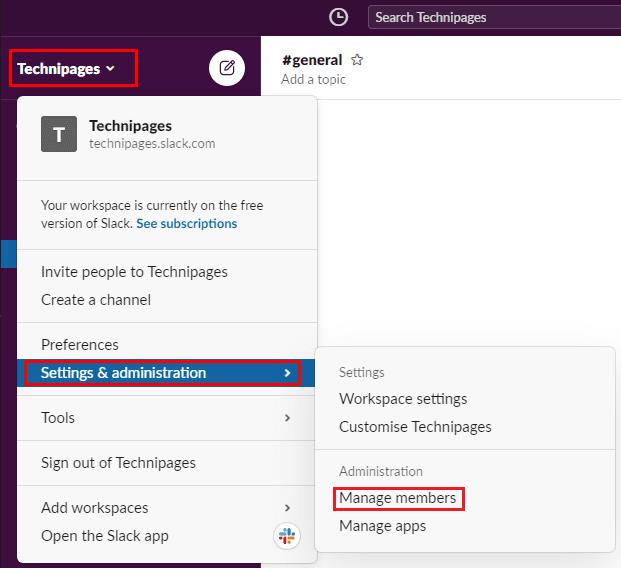
หากต้องการไปที่การตั้งค่าพื้นที่ทำงาน ให้คลิกที่ชื่อพื้นที่ทำงานในแถบด้านข้าง จากนั้นเลือก "การตั้งค่าและการดูแลระบบ" และ "จัดการสมาชิก"
เมื่อคุณอยู่ในหน้าการจัดการสมาชิกแล้ว ให้คลิกไอคอนเมนูเบอร์เกอร์ที่มุมซ้ายบน แล้วคลิก "การเรียกเก็บเงิน"
ในส่วนการเรียกเก็บเงิน ให้สลับไปที่แท็บ "ผู้ติดต่อ" ที่นี่คุณสามารถเลือกคนจากพื้นที่ทำงานของคุณโดยการค้นหาพวกเขา โดยพิมพ์ในกล่องข้อความที่ระบุว่า "เพิ่มผู้ติดต่อด้านการชำระเงินจากทีมของคุณ" หรือคุณสามารถป้อนที่อยู่อีเมลในกล่องข้อความที่ระบุว่า "หรือตามที่อยู่อีเมล" คุณสามารถทำสิ่งนี้ได้ไม่ว่าจะถูกใช้เพื่อเข้าร่วมเวิร์กสเปซหรือไม่ เมื่อคุณเลือกผู้ใช้หรือป้อนที่อยู่อีเมลแล้ว ให้คลิก "เพิ่มผู้ติดต่อด้านการชำระเงิน" เพื่อบันทึกการเปลี่ยนแปลง
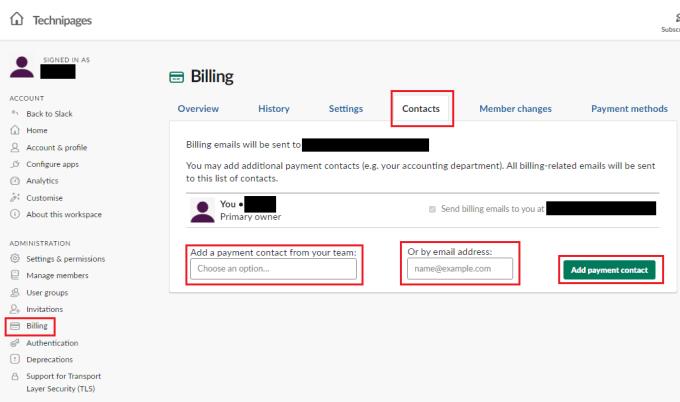
บนแท็บ "ผู้ติดต่อ" ของการตั้งค่าการเรียกเก็บเงิน กำหนดค่าผู้ที่คุณต้องการรับอีเมลการเรียกเก็บเงิน จากนั้นคลิก "เพิ่มผู้ติดต่อสำหรับการชำระเงิน"
บุคคลที่ชำระเงินหรือผู้ที่รับผิดชอบในการตรวจสอบว่าได้ชำระเงินแล้ว ควรได้รับแจ้งเกี่ยวกับสถานะของใบเรียกเก็บเงิน หากคุณทำตามขั้นตอนในคู่มือนี้ คุณสามารถเพิ่มผู้ติดต่อสำหรับการเรียกเก็บเงินใหม่ได้ ผู้ติดต่อเหล่านี้จะถูกส่งไปยังอีเมลเรียกเก็บเงินทั้งหมด
หากแอพและโปรแกรมที่ไม่ได้ปักหมุดกลับมาที่แถบงาน คุณสามารถแก้ไขไฟล์ Layout XML และนำบรรทัดกำหนดเองออกไปได้
ลบข้อมูลที่บันทึกจากการเติมข้อมูลอัตโนมัติของ Firefox โดยทำตามขั้นตอนง่าย ๆ และรวดเร็วสำหรับอุปกรณ์ Windows และ Android.
ในบทเรียนนี้ เราจะแสดงวิธีการรีเซ็ตแบบซอฟต์หรือฮาร์ดบน Apple iPod Shuffle.
มีแอปที่ยอดเยี่ยมมากมายบน Google Play ที่คุณไม่สามารถช่วยได้แต่ต้องสมัครสมาชิก หลังจากนั้นรายการนั้นจะเพิ่มขึ้น และคุณจะต้องจัดการการสมัครสมาชิก Google Play ของคุณ
การค้นหาไพ่ที่ถูกต้องเพื่อชำระเงินในกระเป๋าของคุณอาจเป็นเรื่องยุ่งยาก ในช่วงไม่กี่ปีที่ผ่านมา บริษัทต่างๆ ได้พัฒนาและเปิดตัวโซลูชันการชำระเงินแบบไม่สัมผัส
การลบประวัติการดาวน์โหลด Android ช่วยเพิ่มพื้นที่จัดเก็บและยังมีประโยชน์อื่น ๆ อีกมากมาย นี่คือขั้นตอนที่ต้องทำตาม.
คู่มือนี้จะแสดงวิธีลบภาพถ่ายและวิดีโอจาก Facebook โดยใช้ PC, อุปกรณ์ Android หรือ iOS.
เราใช้เวลาสั้นๆ กับ Galaxy Tab S9 Ultra และมันเป็นแท็บเล็ตที่สมบูรณ์แบบสำหรับการจับคู่กับคอมพิวเตอร์Windows ของคุณหรือ Galaxy S23
ปิดเสียงข้อความกลุ่มใน Android 11 เพื่อควบคุมการแจ้งเตือนสำหรับแอพ Messages, WhatsApp และ Telegram.
ล้างประวัติ URL บนแถบที่อยู่ใน Firefox และเก็บเซสชันของคุณให้เป็นส่วนตัวโดยทำตามขั้นตอนที่เร็วและง่ายเหล่านี้.







